使用方法:首先打开需要进行操作的excel表格,选中指定单元格;然后在单元格中输入公式“=mid(准备从中提取字符串的文本字符串,开始位置,字符长度)”即可。

本教程操作环境:windows7系统、Microsoft Office Excel2010版、Dell G3电脑。
首先,进入到Excel中后,大家可以自己简单的制作一个素材表格,作为使用MID函数的参考数据
![1621584107593399.png 5$4LNZ$6CKR_DGT_OC]X}4D.png](https://img.php.cn/upload/image/327/937/843/1621584107593399.png)
接下来,素材表格的右侧一个单元格内输入mid的函数,可以看到mid函数后方可以有3个输入条件。
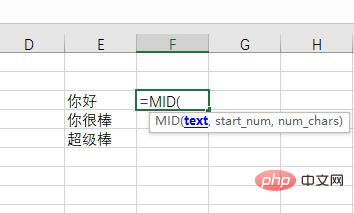
第一个是条件的选择单元格,我们这里以选择E3单元格为例子。选中E3单元格
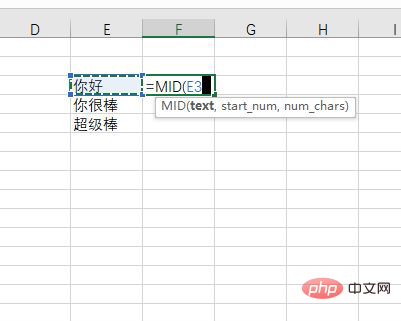
然后系统会自动输入E3,接着我们需要在后面打上”,“符号,来表示进入下一个输入的内容,第二个 star num 是指显示的数字位数。
![1621584191355914.jpg 9A8PY{~B1[RG)PT4IE]NKKY.jpg](https://img.php.cn/upload/image/728/247/651/1621584191355914.jpg)
输入完毕后,继续打上”,“来表示分割,最后需要输入的数字则是显示单元格的位数,如果要全部显示的话,随便输入一个大于单元格内容的数字就可以了。
![1621584207243280.jpg 3~V8US{N0DS8%ML8L@BN]OM.jpg](https://img.php.cn/upload/image/149/723/427/1621584207243280.jpg)
最后,在mid函数的区域就可以显示出我们需要调整显示的数据了,如果把开始位数调整为2,相对的,显示的内容就会自动做出调整
![1621584238526375.jpg SK(T0`BIL2K{7V4UQ%P]%1N.jpg](https://img.php.cn/upload/image/432/916/465/1621584238526375.jpg)
![1621584269440198.png ALCQ(%QU5S7@RTQROIB]WA4.png](https://img.php.cn/upload/image/488/374/247/1621584269440198.png)
相关学习推荐:excel教程
以上是excel中如何使用mid函数的详细内容。更多信息请关注PHP中文网其他相关文章!
 Google电子表格Countif函数带有公式示例Apr 11, 2025 pm 12:03 PM
Google电子表格Countif函数带有公式示例Apr 11, 2025 pm 12:03 PMGoogle主张Countif:综合指南 本指南探讨了Google表中的多功能Countif函数,展示了其超出简单单元格计数的应用程序。 我们将介绍从精确和部分比赛到Han的各种情况
 Excel共享工作簿:如何为多个用户共享Excel文件Apr 11, 2025 am 11:58 AM
Excel共享工作簿:如何为多个用户共享Excel文件Apr 11, 2025 am 11:58 AM本教程提供了共享Excel工作簿,涵盖各种方法,访问控制和冲突解决方案的综合指南。 现代Excel版本(2010年,2013年,2016年及以后)简化了协作编辑,消除了M的需求
 如何将Excel转换为JPG-保存.xls或.xlsx作为图像文件Apr 11, 2025 am 11:31 AM
如何将Excel转换为JPG-保存.xls或.xlsx作为图像文件Apr 11, 2025 am 11:31 AM本教程探讨了将.xls文件转换为.jpg映像的各种方法,包括内置的Windows工具和免费的在线转换器。 需要创建演示文稿,安全共享电子表格数据或设计文档吗?转换哟
 excel名称和命名范围:如何定义和使用公式Apr 11, 2025 am 11:13 AM
excel名称和命名范围:如何定义和使用公式Apr 11, 2025 am 11:13 AM本教程阐明了Excel名称的功能,并演示了如何定义单元格,范围,常数或公式的名称。 它还涵盖编辑,过滤和删除定义的名称。 Excel名称虽然非常有用,但通常是泛滥的
 标准偏差Excel:功能和公式示例Apr 11, 2025 am 11:01 AM
标准偏差Excel:功能和公式示例Apr 11, 2025 am 11:01 AM本教程阐明了平均值的标准偏差和标准误差之间的区别,指导您掌握标准偏差计算的最佳Excel函数。 在描述性统计中,平均值和标准偏差为interinsi
 Excel中的平方根:SQRT功能和其他方式Apr 11, 2025 am 10:34 AM
Excel中的平方根:SQRT功能和其他方式Apr 11, 2025 am 10:34 AM该Excel教程演示了如何计算正方根和n根。 找到平方根是常见的数学操作,Excel提供了几种方法。 计算Excel中正方根的方法: 使用SQRT函数:
 Google表基础知识:了解如何使用Google电子表格Apr 11, 2025 am 10:23 AM
Google表基础知识:了解如何使用Google电子表格Apr 11, 2025 am 10:23 AM解锁Google表的力量:初学者指南 本教程介绍了Google Sheets的基础,这是MS Excel的强大而多才多艺的替代品。 了解如何轻松管理电子表格,利用关键功能并协作


热AI工具

Undresser.AI Undress
人工智能驱动的应用程序,用于创建逼真的裸体照片

AI Clothes Remover
用于从照片中去除衣服的在线人工智能工具。

Undress AI Tool
免费脱衣服图片

Clothoff.io
AI脱衣机

Video Face Swap
使用我们完全免费的人工智能换脸工具轻松在任何视频中换脸!

热门文章

热工具

安全考试浏览器
Safe Exam Browser是一个安全的浏览器环境,用于安全地进行在线考试。该软件将任何计算机变成一个安全的工作站。它控制对任何实用工具的访问,并防止学生使用未经授权的资源。

Dreamweaver Mac版
视觉化网页开发工具

SecLists
SecLists是最终安全测试人员的伙伴。它是一个包含各种类型列表的集合,这些列表在安全评估过程中经常使用,都在一个地方。SecLists通过方便地提供安全测试人员可能需要的所有列表,帮助提高安全测试的效率和生产力。列表类型包括用户名、密码、URL、模糊测试有效载荷、敏感数据模式、Web shell等等。测试人员只需将此存储库拉到新的测试机上,他就可以访问到所需的每种类型的列表。

ZendStudio 13.5.1 Mac
功能强大的PHP集成开发环境

SublimeText3 Mac版
神级代码编辑软件(SublimeText3)






